操作手册 - 土地卫片执法检查信息系统
土地卫片执法检查工作规范
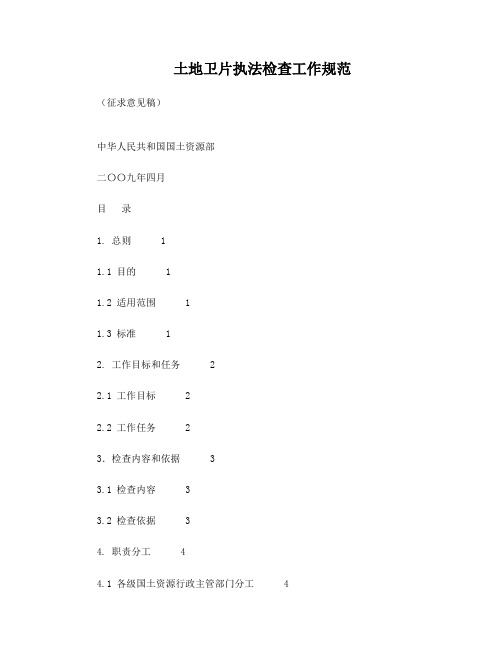
土地卫片执法检查工作规范(征求意见稿)中华人民共和国国土资源部二〇〇九年四月目录1. 总则 11.1 目的 11.2 适用范围 11.3 标准 12. 工作目标和任务 22.1 工作目标 22.2 工作任务 23.检查内容和依据 33.1 检查内容 33.2 检查依据 34. 职责分工 44.1 各级国土资源行政主管部门分工 44.2 国土资源部内部分工 54.3 市(地)、县级国土资源行政主管部门内部分工 55. 工作流程 75.1 遥感监测 75.2 工作部署 85.3 工作准备 85.4 制发卫片 95.5 内外业核查 95.6 区分地块 95.7 地块判别 105.8 新增建设用地合法性审查 125.9 违法用地类别判定 135.10 统计汇总核查情况 145.11 查处整改 145.12 督导 155.13 验收 155.14 报送工作成果 165.15 通报 175.16 奖惩 175.17 启动问责 185.18 组卷归档 186. 概念界定和统计指标 186.1 概念界定 186.2 统计指标 207. 施行时间和解释权 21附录 21附录一名词解释 21附录二附表 22附录三土地卫片执法检查信息系统使用说明 22土地卫片执法检查工作规范1. 总则1.1 目的为充分发挥卫片执法检查在发现和查处土地违法行为上的重要作用,有效遏制土地违法行为,促进卫片执法检查工作规范化、制度化、科学化,增强卫片执法检查的客观性、公正性,提高工作效能,制定本规范。
1.2 适用范围本规范适用于全国土地卫片执法检查工作。
1.3 标准1.3.1 技术标准1.3.1.1 《土地利用现状分类》(GB/T21010-2007)。
1.3.1.2 《城镇地籍调查规程》(TD1001-93)。
1.3.1.3 《土地利用动态遥感监测规程》。
1.3.2 计量单位1.3.2.1长度单位采用米(m);地块面积单位采用亩,保留一位小数;建(构)筑物的建筑面积,单位为万平方米(万㎡),保留两位小数。
土地市场动态监测与监管系统之动态巡查子系统用户操作手册
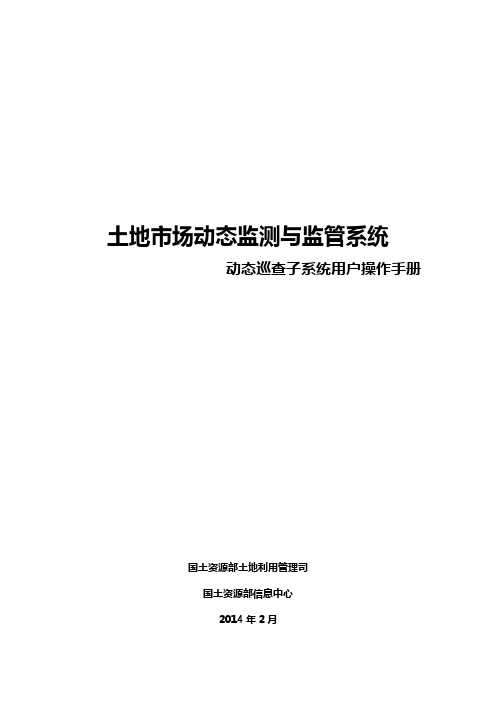
土地市场动态监测与监管系统动态巡查子系统用户操作手册国土资源部土地利用管理司国土资源部信息中心2014年2月目录1.前言 (1)2.操作过程概述 (2)3.动态巡查具体操作 (3)3.1.巡查人员 (3)3.1.1.新用户注册 (3)3.1.2.巡查权限分配 (6)3.2.巡查任务 (7)3.2.1.巡查组管理 (7)3.2.2.未分配巡查项目 (13)3.3.动态巡查 (15)3.3.1.动态巡查概况 (15)3.3.2.查看巡查记录 (24)3.3.3.添加巡查记录操作步骤 (38)1. 前言为进一步完善土地市场动态监测与监管系统,切实加强建设用地供应和开发利用的动态监管,不断提高建设用地的监管水平,在土地利用动态巡查试点的基础上,本着先易后难、分步推进的原则,特开发此功能。
土地利用动态巡查工作着眼于合同的全面履行,涉及已供土地开发利用情况的数据获取、采集、上传和服务的各个环节,其业务流程如下:图表1-1业务流程图2. 操作过程概述动态巡查建议以组的形式在系统中操作,如果没有分组也可以直接以市县级用户进行登录操作。
如果以组的方式进行工作,必须要对建立的组分配项目。
动态巡查数据管理以结构方式展现各个阶段的数据,所以巡查工作可以通过巡查导航图各阶段的数据链接到相应的项目列表中进行巡查。
在填写巡查信息时,要注意前后逻辑一致性,比较影响过程的交地、开工、竣工、闲置信息一旦填错,要修改就比较麻烦。
尽量不要上传很大的附件,以免影响数据传输。
各个文档的下载版本为Word2007格式,如果本地Office版本太小,可以安装格式兼容包来打开。
当前时间已超过项目约定的开工时间还未开工的项目,监测树(在项目列表中的记录点击填写巡查信息按钮)上会显示一条红色的预警线,目的是提醒用户需要对此项目进行巡查,如果此项目实际已经开工,那么填上实际的开工时间,如果此项目是闲置地,那么可以按照《闲置土地处置法律文书示范文本》建立闲置案卷信息。
卫片执法用户手册

土地卫片执法检查信息系统用户手册国土资源部执法监察局国土资源部信息中心[选取日期]土地卫片执法检查信息系统用户手册编写人员:国土资源部信息中心申世亮吴洪涛李磊赵岱虹范延平涂强国土资源部执法监察局李龙浩高永唐辰宾洪超何宇华目录1系统概述 (2)2系统运行环境要求 (2)2.1硬件配置 (2)2.2软件环境 (2)2.3网络环境 (4)3系统操作说明 (4)3.1 系统基本操作 (4)3.1.1系统登录 (4)3.1.2系统主界面 (5)3.1.3修改密码 (6)3.2执法检查填报管理 (6)3.2.1县(市、区)级用户 (6)3.2.2市级用户 (14)3.2.3省(区、市)级用户 (17)3.2.4督察局用户 (17)3.2.5国土资源部用户 (18)3.2.6备注 (19)3.3数据查询 (19)3.3.1 县(市、区)级用户 (19)3.3.2 市级用户 (25)3.3.3 省(区、市)级用户 (25)3.3.4 督察局用户 (25)3.3.5 国土资源部级用户 (25)3.3.6备注 (25)3.4数据汇总 (26)3.4.1 县(市、区)级用户 (26)3.4.2 市级用户 (30)3.4.3 省(区、市)级用户 (31)3.4.4 督察局用户 (31)3.4.5 部级用户 (31)3.4.6备注 (31)3.5离线填报工具 (32)3.5.1系统安装 (32)3.5.2系统使用 (35)1系统概述为落实《土地矿产卫片执法检查工作规范(试行)》(国土资发[2010]21号,以下简称《规范》)和《关于进一步明确2009年度土地卫片执法检查有关工作要求的通知》等文件的要求,有效推进土地卫片执法工作的规范化、信息化;部执法局委托信息中心组织开发了《土地卫片执法检查信息系统》(以下简称系统)。
系统包括各派驻地方的国家土地督察局、和全国省、市、县国土资源行政主管部门开展土地卫片执法检查的信息采集、核查、查询分析和统计。
土地登记信息动态监管查询系统【操作手册】县级用户
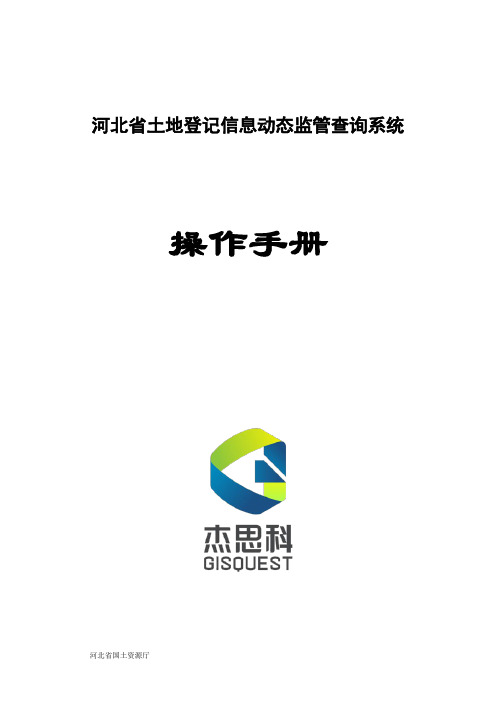
河北省土地登记信息动态监管查询系统操作手册目录1 简介 (1)2 登录系统 (1)3 通用功能 (2)3.1 用户切换 (2)4 菜单功能 (2)4.1 土地登记信息监管 (2)4.1.1 互动式监管跟踪 (2)4.2 土地权属争议排查 (4)4.2.1 权属争议排查录入 (4)4.2.2 权属争议排查情况查询 (8)4.2.3 权属争议排查情况统计 (9)4.3 土地登记数据采集 (10)4.3.1 宗地信息查询 (10)4.3.2 宗地权利人信息查询 (20)4.4 依申请 (24)4.4.1 编辑申请 (24)4.4.2 信息更正 (26)1简介河北省土地登记信息动态监管查询系统可以实现对全省使用权面积及发证情况进行统一查询,统计,分析及监管,并且集成了集体土地所有权发证情况查询分析。
实现对全省土地登记成果统一监管、土地登记信息共享和社会服务、土地登记信息分析。
2登录系统在内网机中打开IE浏览器,在地址栏内输入访问地址(3.20.34.49/oa),回车即可出现登录界面,输入“用户名”、“密码”和“验证码”,按“登录”即可登录到《河北省土地登记信息动态监管查询系统》。
(图示系统登录窗口)3通用功能3.1 用户切换功能:切换其他登录账号。
操作:点击快捷按钮‘切换用户’,显示“是否注销”提示,点击“确定”可切换到其他用户。
(图示用户切换-页面右上角)(图示切换用户)4菜单功能4.1 土地登记信息监管4.1.1互动式监管跟踪功能:用当前用户登录到BBS论坛,查看论坛的信息,并且对发布的监管帖子可以进行回复及其它操作。
操作:1)点击‘土地登记信息监管’ ‘互动式监管跟踪’,如图所示:(图示互动式监管跟踪)2)点击界面左下角的‘监管列表’,可以查看用户所在县市的监管信息(省厅的用户可以查看所有地区的监管信息)(图示监管列表)3)选中一条监管记录进行查看,可以在回复栏进行回复操作,如下图所示:(图示回复帖子)4)如果有版主权限,右上角会有一个‘主题管理’按钮,管理中有‘删除’和‘关闭’按钮,‘删除’是指将帖子删除,那对应监管篮中条目的监管状态会改为‘已删除’,‘关闭’是指将帖子结束,对应监管篮中条目的监管状态改为‘结束监管’。
农村土地综合整治管理信息系统用户使用手册(市县版)
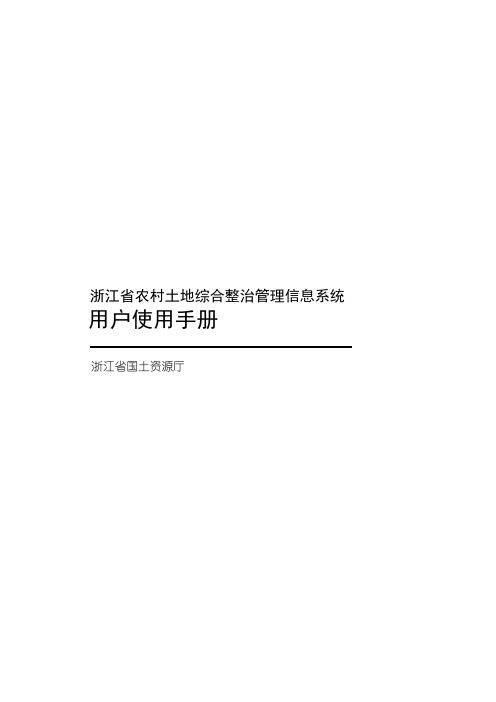
浙江省农村土地综合整治管理信息系统用户使用手册浙江省国土资源厅致用户书“浙江省农村土地综合整治管理信息系统”已研发完成。
系统将会与日常农村土地综合整治审批业务紧密的结合在一起,为您的工作提供方便。
由于该系统正式运行时间不是很长,可能存在这样或那样的问题,为此,我们在操作说明书的最后一页中设置了反馈表,如果您有什么好的意见、建议或操作中碰到什么问题,可以通过电话、Email及表格等形式及时反馈给我们,项目组将尽快做出回复。
希望各位用户能够一如继往地给我们理解和支持。
目录1.安装启动 (1)1.1如何安装 (1)1.1.1系统配置要求 (1)1.1.2如何安装系统 (1)1.2如何启动 (1)1.2.1启动系统 (1)1.2.2收藏系统 (7)1.2.3登录系统 (9)2.系统界面元素 (15)2.1系统主界面 (15)2.2业务办理箱 (15)2.3项目列表区 (17)2.4工具栏 (18)2.4.1业务办理 (18)2.4.1.1项目申请 (18)2.4.1.2删除项目 (18)2.4.1.3项目办理 (19)2.4.1.4手动刷新 (26)2.4.1.5查看流程 (26)2.4.1.6项目过滤 (27)2.4.1.7保存数据 (28)2.4.1.8流程发送 (28)2.4.1.9文档打印 (29)2.4.1.10图形检查 (29)2.4.1.11图形检查结果查看 (29)2.4.1.12返回项目列表 (30)2.4.2系统工具 (30)2.4.2.1常用语管理 (30)2.4.2.2用户管理 (33)2.4.2.3修改密码 (37)2.4.2.4添加代理 (38)2.4.2.5注销登录 (38)2.4.2.6登陆日志 (38)3.系统操作说明 (39)3.1业务流程 (39)3.1.1县级业务办理流程 (39)3.1.2市级业务办理流程 (40)3.2业务表单 (41)3.2.1《项目申报书(一)》 (41)3.2.2《项目申报书(二)》 (44)3.2.3《项目申报书(三)》 (45)3.2.4《勘测定界界址点数据》 .................................................................... 错误!未定义书签。
土地卫片执法检查信息系统操作手册

[选取日期]目录1系统概述 (2)2系统运行环境要求 (2)2.1硬件配置 (2)2.2软件环境 (2)2.3网络环境 (4)3系统操作说明 (4)3.1 系统基本操作 (4)3.1.1系统登录 (4)3.1.2系统主界面 (5)3.1.3修改密码 (5)3.2执法检查填报管理 (6)3.2.1县(市、区)级用户 (6)3.2.2市级用户 (14)3.2.3省(区、市)级用户 (17)3.2.4督察局用户 (17)3.2.5国土资源部用户 (18)3.2.6备注 (19)3.3数据查询 (19)3.3.1 县(市、区)级用户 (19)3.3.2 市级用户 (25)3.3.3 省(区、市)级用户 (25)3.3.4 督察局用户 (25)3.3.5 国土资源部级用户 (25)3.3.6备注 (25)3.4数据汇总 (26)3.4.1 县(市、区)级用户 (26)3.4.2 市级用户 (30)3.4.3 省(区、市)级用户 (31)3.4.4 督察局用户 (31)3.4.5 部级用户 (31)3.4.6备注 (31)3.5离线填报工具 (32)3.5.1系统安装 (32)3.5.2系统使用 (35)1系统概述为落实《土地矿产卫片执法检查工作规范(试行)》(国土资发[2010]21号,以下简称《规范》)和《关于进一步明确2009年度土地卫片执法检查有关工作要求的通知》等文件的要求,有效推进土地卫片执法工作的规范化、信息化;部执法局委托信息中心组织开发了《土地卫片执法检查信息系统》(以下简称系统)。
系统包括各派驻地方的国家土地督察局、和全国省、市、县国土资源行政主管部门开展土地卫片执法检查的信息采集、核查、查询分析和统计。
系统采用b/s结构(Browser/Server,浏览器/服务器模式)技术,用户只需通过IE浏览器便可访问系统。
为方便用户填写,本系统还开发了单机版离线填报工具便于用户进行离线数据录入。
全国农村环境卫生监测信息系统用户使用手册V10

全国农村环境卫生监测信息系统用户使用手册V10感谢您选择使用全国农村环境卫生监测信息系统。
为了帮助您更好地了解和使用本系统,我们编写了这份用户使用手册。
请在使用过程中仔细阅读,如有疑问,可随时联系我们的技术支持。
一、系统简介全国农村环境卫生监测信息系统是一款专为农村环境卫生监测设计的软件,旨在提高农村环境卫生监测工作效率,实现数据统一、信息共享。
通过本系统,用户可以方便地进行环境卫生监测数据的收集、整理、分析和查询。
二、系统功能本系统主要包括以下功能:1.数据录入:用户可以在此功能模块录入农村环境卫生监测的各项数据。
2.数据查询:用户可以在此功能模块根据关键词、时间范围等条件查询数据。
3.数据分析:用户可以在此功能模块对数据进行统计、分析,并以图表形式展示。
4.数据导出:用户可以在此功能模块将数据导出为Excel、PDF等格式。
5.用户管理:用户可以在此功能模块进行个人信息管理、角色权限设置等操作。
三、操作指南1. 登录与退出在浏览器中输入系统网址,进入登录页面。
输入用户名和密码,点击登录按钮,即可进入系统主页面。
如需退出系统,点击右上角的“退出登录”按钮。
2. 数据录入1.在主页面点击“数据录入”按钮,进入数据录入页面。
2.根据监测项目,填写相关数据。
3.点击“保存”按钮,保存录入的数据。
4.点击“提交”按钮,将数据提交至审核环节。
3. 数据查询1.在主页面点击“数据查询”按钮,进入数据查询页面。
2.根据需要设置查询条件,如关键词、时间范围等。
3.点击“查询”按钮,查看查询结果。
4. 数据分析1.在主页面点击“数据分析”按钮,进入数据分析页面。
2.选择需要分析的数据,点击“分析”按钮。
3.根据分析结果,点击“图表展示”按钮,查看图表。
5. 数据导出1.在主页面点击“数据导出”按钮,进入数据导出页面。
2.选择需要导出的数据和格式,如Excel、PDF等。
3.点击“导出”按钮,下载导出的数据。
6. 用户管理1.在主页面点击“用户管理”按钮,进入用户管理页面。
第三次全国土地调查举证系统操作手册
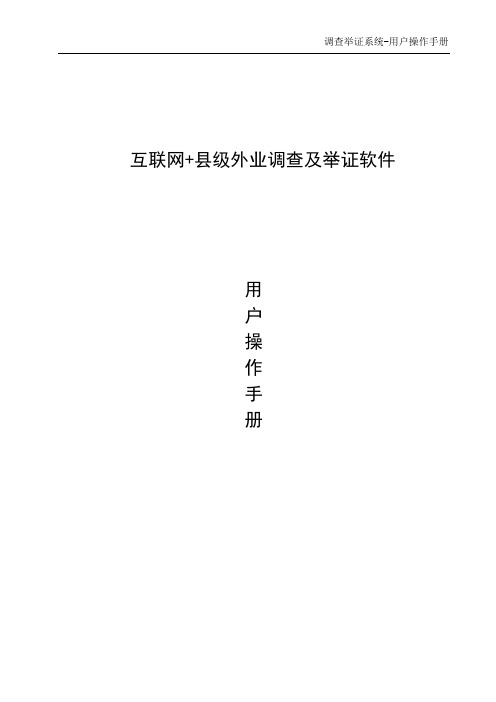
2.1 软件安装(移动端) .....................................................................................................1 2.2 用户注册(移动端) .....................................................................................................2 2.3 用户审核(web 端) .....................................................................................................3 2.4 数据加载 (web 端).........................................................................................................4 2.5 数据下载(移动端) .....................................................................................................5 2.5 任务分发(web 端) .....................................................................................................6 2.6 图斑举证(移动端) .....................................................................................................7
- 1、下载文档前请自行甄别文档内容的完整性,平台不提供额外的编辑、内容补充、找答案等附加服务。
- 2、"仅部分预览"的文档,不可在线预览部分如存在完整性等问题,可反馈申请退款(可完整预览的文档不适用该条件!)。
- 3、如文档侵犯您的权益,请联系客服反馈,我们会尽快为您处理(人工客服工作时间:9:00-18:30)。
土地卫片执法检查信息系统用户手册国土资源部执法监察局国土资源部信息中心[选取日期]土地卫片执法检查信息系统用户手册编写人员:国土资源部信息中心申世亮吴洪涛李磊赵岱虹范延平涂强国土资源部执法监察局李龙浩高永唐辰宾洪超何宇华目录1系统概述 (2)2系统运行环境要求 (2)2.1硬件配置 (2)2.2软件环境 (2)2.3网络环境 (4)3系统操作说明 (4)3.1 系统基本操作 (4)3.1.1系统登录 (4)3.1.2系统主界面 (5)3.1.3修改密码 (6)3.2执法检查填报管理 (6)3.2.1县(市、区)级用户 (6)3.2.2市级用户 (14)3.2.3省(区、市)级用户 (17)3.2.4督察局用户 (17)3.2.5国土资源部用户 (18)3.2.6备注 (19)3.3数据查询 (19)3.3.1 县(市、区)级用户 (19)3.3.2 市级用户 (25)3.3.3 省(区、市)级用户 (25)3.3.4 督察局用户 (25)3.3.5 国土资源部级用户 (25)3.3.6备注 (25)3.4数据汇总 (26)3.4.1 县(市、区)级用户 (26)3.4.2 市级用户 (30)3.4.3 省(区、市)级用户 (31)3.4.4 督察局用户 (31)3.4.5 部级用户 (31)3.4.6备注 (31)3.5离线填报工具 (32)3.5.1系统安装 (32)3.5.2系统使用 (35)1系统概述为落实《土地矿产卫片执法检查工作规范(试行)》(国土资发[2010]21号,以下简称《规范》)和《关于进一步明确2009年度土地卫片执法检查有关工作要求的通知》等文件的要求,有效推进土地卫片执法工作的规范化、信息化;部执法局委托信息中心组织开发了《土地卫片执法检查信息系统》(以下简称系统)。
系统包括各派驻地方的国家土地督察局、和全国省、市、县国土资源行政主管部门开展土地卫片执法检查的信息采集、核查、查询分析和统计。
系统采用b/s结构(Browser/Server,浏览器/服务器模式)技术,用户只需通过IE浏览器便可访问系统。
为方便用户填写,本系统还开发了单机版离线填报工具便于用户进行离线数据录入。
2系统运行环境要求2.1硬件配置2.2软件环境注意:1.建议98以上操作系统,字体选择小字体,800×600以上显示分辨率。
2.用户在打开IE浏览器使用系统前,需对IE做如下设置:(1)设置网页”每次访问此页时检查”选项打开IE浏览器,在菜单栏中选择“工具”选项。
在“工具”选项栏中的下拉框中单击“Internet选项”。
在弹出的选项框中找到”浏览历史记录”栏,单击设置按钮,在打开的设置窗口中在“选择检查所存网页的较新版本”选择框中选择:每次访问此页时检查。
(2)将系统访问地址添加成客户端的受信站点打开IE浏览器,在菜单栏中选择“工具”选项。
在“工具”选项栏中的下拉框中单击“Internet选项”。
在弹出的选项框中,单击“安全”栏。
在“安全”栏目中单击“可信站点”选项卡,在“可信站点”选项卡中单击“站点”按钮打开可信站点设置窗口,在该窗口中先去掉:“对该区域中的所有站点要求服务器验证(https)”选项,然后将本系统的访问地址输入到上面的输入框中,然后点击:添加按钮把本系统添加到IE浏览器的可信站点中。
2.3网络环境网络为10M以上以太网,建议为100M,通讯协议为TCP/IP,接入互联网。
3系统操作说明3.1 系统基本操作3.1.1系统登录打开IE浏览器,在地址栏中输入系统的访问地址,(地址:)敲“回车”键显示如图3-1登录界面。
图3-1 系统登录界面注意:3.系统的初始用户名和密码为县(市、区)级行政区划代码。
4.初次登陆后,系统将提示用户修改密码。
3.1.2系统主界面输入用户名及密码进入系统主界面如图3-2所示图3-2系统主界面1.导航栏:点击导航栏中按钮用户可以随意切换功能模块。
2.工作区:工作区为操作主界面,用户切换的功能模块内容将在工作区中显示。
3.数据填报情况:每次登录系统时,系统根据用户填写情况,自动汇总更新,包括已填地块数、新增建设用地、实地伪变化、违法、合法、已填写立案查处结果、未填写立案查处结果,将鼠标放至要处理的事项将出现超链接,点击超链接即可进入相应的工作界面。
4.功能按钮:包括首页、修改密码、注销、帮助、退出。
3.1.3修改密码点击主界面功能按钮“修改密码”弹出如图3-3修改密码窗口。
图3-3修改密码窗口在此输入新密码及确认密码即可。
3.2执法检查填报管理该模块主要提供的操作功能有:新增地块、修改地块、删除地块、导出地块与图斑对照表、立案查处结果登记卡填写、暂存数据、数据导入、数据上报、数据审核。
3.2.1县(市、区)级用户县(市、区)级用户主要用该模块进行数据填报、暂存数据、数据导入、数据上报。
3.2.1.1数据填报该模块用于填写《规范》附表 1 “土地卫片图斑核查情况登记卡(以下简称登记卡1)”和《规范》附表3 “土地违法案件立案查处及落实情况登记卡(以下简称登记卡2)”。
如图3-4所示图3-4数据填报页面1.搜索:数据填报界面上方的搜索区域填写搜索关键字,例如地块编号、图斑编号、地块分类等,单击即可将符合搜索条件的地块信息显示在列表。
2.删除地块:在要删除的地块信息前的方框内打钩,单击会弹出地块删除确认提示框,确认删除即可完成删除操作。
3.按类别查看地块:图3-4所示,分别选择标签如所有地块、合法用地、违法用地、审核未通过、登记卡2审核未通过,即可查看不同类别的地块信息。
4.导出地块图斑对照表:单击可将地块和图斑编号对照表导出为.xls文件。
5.导出:单击即可将地块信息列表的内容导出为word文件。
6.新建地块:单击可弹出登记卡1填写页面。
如图3-57.(一)填写土地卫片图斑核查情况登记卡(登记卡1)图3-5土地卫片图斑核查情况登记卡注意:1.带有红色* 为必填项。
2.地块编号格式为数字或数字与“-”的组合,以数字作为开头。
3.图斑编号一栏可以填写一个或多个图斑,多个图斑之间用逗号隔开,逗号为英文半角格式。
4.地块分类一栏如果选择“新增建设用地”则需在下方填写“新增建设用地”、“审批情况”、“违法情况”三张表分别如图3-6、图3-7、图3-8所示。
5.集体土地面积+国有土地面积=地块面积农用地+未利用地=地块面积符合规划面积+不符合规划面积=地块面积6.农用地≥其中耕地≥其中基本农田7.不符合规划面积≥基本农田面积8.若审批手续类型选择“单独选址”时,规划情况里的“占用基本农田面积和不符合规划面积”不做校验。
9.“新增建设用地”表中实际用途一栏只能选择下拉框中的二级用途,不能选择一级用途,否则会提示“请选择具体的用途”。
“审批情况”表中的批准用途一栏填写情况同上。
10.“规划情况”表中选择项目类型后才能填写立项批准文号11.合法的情况下,审批手续或紧急用地不能同时为空。
批准面积≥其中耕地面积,违法的情况下需要填写违法情况表。
12.违法主体内容自动提取“新增建设用地”的用人单位(个人)的内容,允许编辑修改。
13.违法情况表中,是否动态巡查发现一项选择“是”才能填写后面的发现时间,选择“否”则不能填写发现时间。
14.违法情况表中,是否立案一项选择“是”才能填写后面的立案编号和立案时间,选择“否”则不能填写。
15.巡查发现时间≥立案时间图3-6 新增建设用地登记表图3-7 审批情况登记表图3-8 违法情况登记表16.当单击“属于补充图斑”时,系统要求用户上传坐标文件其格式如下:坐标文件为.txt文本格式文件,坐标文件内容如图3-9所示。
图3-9坐标文件内容坐标文件内容介绍:坐标头内容包含数据产生单位、数据产生日期、坐标系、几度分带、投影类型、计量单位、带号、精度、转换参数。
[地块坐标] 内容从左到右由逗号隔开,含义分别为界址点数,地块面积,地块编号,地块名称,记录图形属性(点、线、面)。
注意:数据产生日期的格式为:year-month-day;坐标系为80国家大地坐标系;投影类型为高斯克吕格;几度分带为3 、6或1.5;带号、精度、转换参数、界址点数、地块面积、地块圈号,X坐标,Y坐标必须为数字型;且不能用该(9999,000,000)方式表示;地块编号、地块名称、记录图形属性(点、线、面)、图幅号、地块用途、地类编码、点号的每项里不能含有“,”、“@”符号;所有的逗号分隔符都必须是英文输入法状态下的逗号;J101表示第一个圈的第一个界址点,1为地块圈号,不能小于零。
一般情况下地块为单圈,若圈内有一个挖空区域,则外圈为圈号1,内圈为圈号2,若圈内有多个挖空区域,则外圈为圈号1,内圈为圈号2,3….依次累加。
每个圈号中第一个界址点坐标与最后一个界址点坐标必须相同,以形成闭合图形。
1.每一张登记卡至少使用一个坐标文件2.上传坐标文件后,如果坐标文件不正确也可以查看简图,但是不能成功保存。
登记卡1填写完成后,单击图3-8所示功能按钮,即可在图3-4所示的所有地块列表中显示新增加的地块信息。
(二)填写违法案件立案查处及落实情况登记卡(登记卡2)当用户填写完毕登记卡1后,登记卡1中在合法性审查栏中选择违法的地块会在地块列表栏的最右侧看到“登记卡2”的按钮,单击按钮出现登记卡2填写界面,如图3-10所示。
注意:1.实测面积≥农用地面积≥耕地面积≥基本农田面积2.实测面积=农用地面积+未利用地面积3.行政处罚中的其他,填写其他行政处罚情况,其内容不再计入统计。
4.勾选申请强制执行后,需要填写公告编号,执行内容。
公告编号格式为字符串类型,执行内容以及落实内容最多只能输入500个字符。
图3-10登记卡2登记卡2填写完成后,单击图3-10所示功能按钮即可将填报信息保存。
登记卡1、登记卡2的填报都有暂存功能,都可以在数据录入过程中进行暂存,暂存数据系统不做上报校验,登记卡1的暂存数据保存到界面左侧的“暂存数据”栏中。
登记卡2的暂存数据保存到界面左侧的“暂存立案查处结果”栏中。
单击即可将完成数据暂存,暂存模块界面如图3-11所示。
注意:暂存的数据不能作为上报数据进行汇总上报。
图3-11 暂存数据修改某条地块信息直接点击后面的修改按钮,暂存的数据可以进行删除,只需选择要删除的地块信息点击“删除”按钮即可。
3.2.1.3数据导入数据导入界面如图3-12所示,在此模块中可以进行批量文件上传、历史导入信息查询。
该功能主要用于导入由离线填报工具填写保存的地块信息文件。
单击,选择需要导入的数据包,导入即可。
图3-12数据导入界面注意:1.一次性最多可以同时导入十个地块信息文件。
2.若导入系统中已存在的地块信息,系统将直接覆盖原地块信息。
3.只有系统中违法的地块才可以导入此地块的登记卡2的内容。
